WhatsApp – мессенджер, принадлежащий Facebook. Он является самым популярным интернет-приложением для обмена сообщениями в большинстве стран мира на сегодня. Общалка доступна на разных платформах и постоянно расширяет возможности для пользователей. Помимо исправления ошибок, каждое обновление обычно дает пользователям некоторые новые функции, такие как больше стикеров, смайликов и режимов.
Прежде чем сделать новые функции доступными для всех, WhatsApp тестирует их на бета-версии. Любой может зарегистрироваться в качестве бета-пользователя приложения. Будучи тестировщиком, вы получаете ранний доступ к предстоящим функциям.
В ноябре бета-тестеры получили интересное обновление приложения, которое теперь стало доступно обычным пользователям WhatsApp. Эта функция позволяет пользователям настраивать различные обои для отдельных контактов и чатов. Вместо того чтобы устанавливать общие обои для всех ваших чатов, теперь вы можете настраивать индивидуальные для каждого.
Первое, что вы должны сделать, это проверить, обновлено ли ваше приложение. Перейдите в Google Play Store или App Store и обновите мессенджер. Как только скачаете правильный билд, есть вероятность, что вы сможете использовать новую функцию. Теперь попробуйте воспользоваться приведенным руководством. Если вы видите варианты, описанные ниже, то у вас она есть.
Такие инструкции и лайфхаки мы постоянно публикуем в Telegram. Стоит подписаться на канал ;)
Как установить пользовательские обои для отдельных контактов в WhatsApp
- Откройте WhatsApp и выберите чат, для которого вы хотите изменить обои. Нажмите на чат, чтобы открыть его.
- Нажмите кнопку меню с тремя точками в правом верхнем углу.
- Коснитесь «Обои».
- Вы получите четыре варианта обоев на выбор.
- Повторите этот процесс на любых других чатах, на которых хотите установить пользовательские обои.
«Яркие обои» содержат яркие изображения пейзажей, зданий, предметов, животных и абстрактного искусства.
«Темные обои» представлены ночными изображениями зданий, пейзажей и абстрактного искусства.
«Сплошные цвета» дают вам возможность выбрать обои с каракулями в разных цветах, включая цвет по умолчанию.
«Мои фотографии» позволяют вам выбирать любые пользовательские изображения из фотографий, которые имеются на вашем устройстве.
После того, как вы выберите изображение, вам будет показан предварительный просмотр обоев. Для того, чтобы увидеть предварительный просмотр обоев из вариантов «Светлые», «Темные» и «Сплошные цвета» вам достаточно провести пальцем по экрану.
Для обоев, выбранных из папки «Мои фотографии» вы можете настроить изображение, сжимая и перемещая его.
Когда вы выбираете в качестве обоев чата «Сплошной цвет» у вас есть возможность выбирать между обоями с рисунками или без них. Убрав галочку рядом с опцией «Добавить WhatsApp Doodle», вы получите сплошные цветные обои без рисунков.
Пользовательские обои в «Темном режиме»
Функция «Темный режим» уменьшает нагрузку на глаза пользователей при использовании приложения при слабом освещении. С новым обновлением переключение на «Темный режим» позволяет пользователям изменять яркость обоев. В «Темном режиме» вы увидите слайдер, который позволяет затемнять обои каждого отдельного чата. Вы можете затемнить обои каждого чата в разной степени.
Выбрав в качестве обоев «Сплошные цвета», вы заметите, что в темном режиме они изменятся на более темный оттенок. Как только вы вернетесь в светлый режим, обои вновь станут более светлого оттенка.
Источник: Nerdschalk.
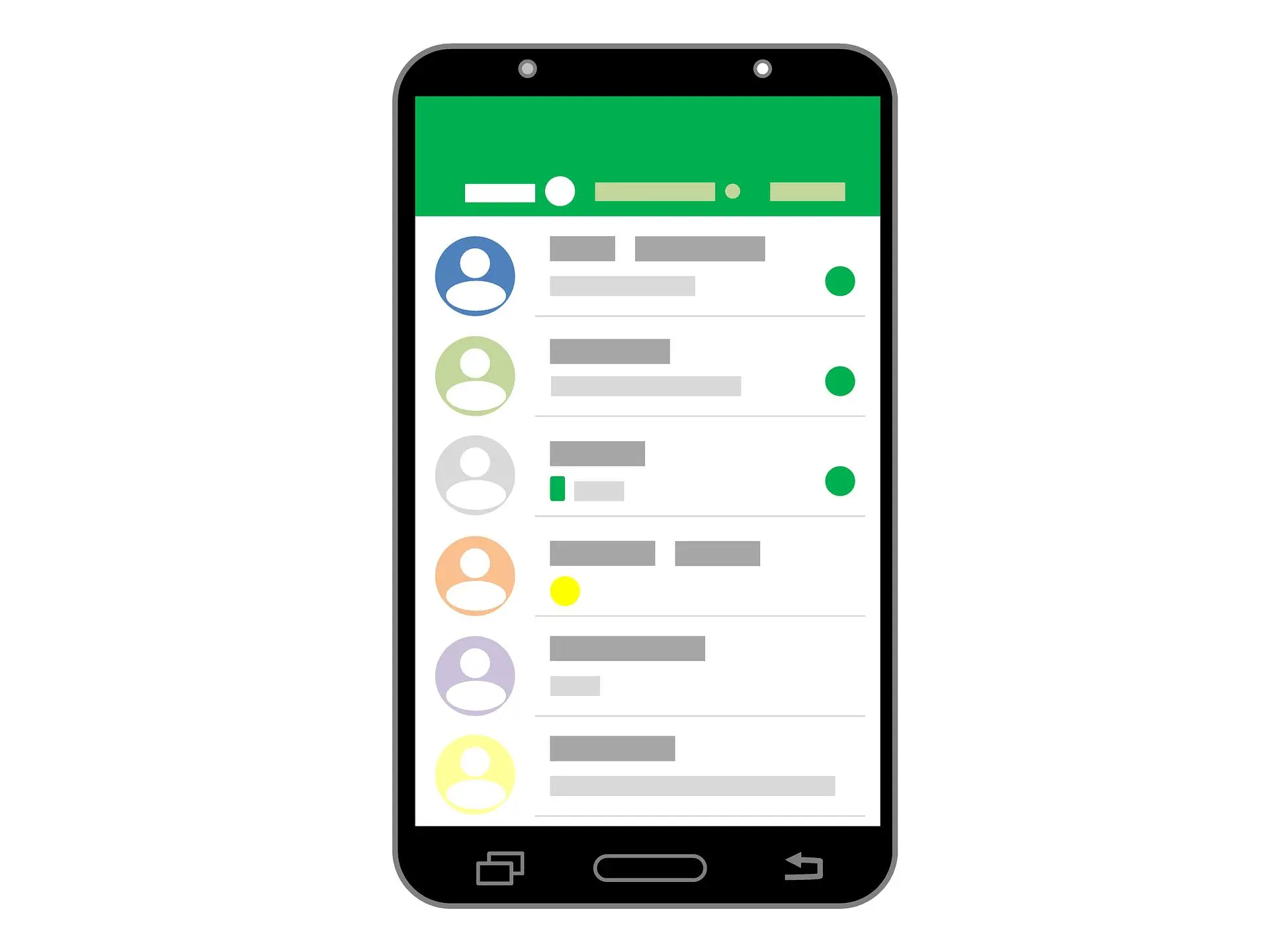
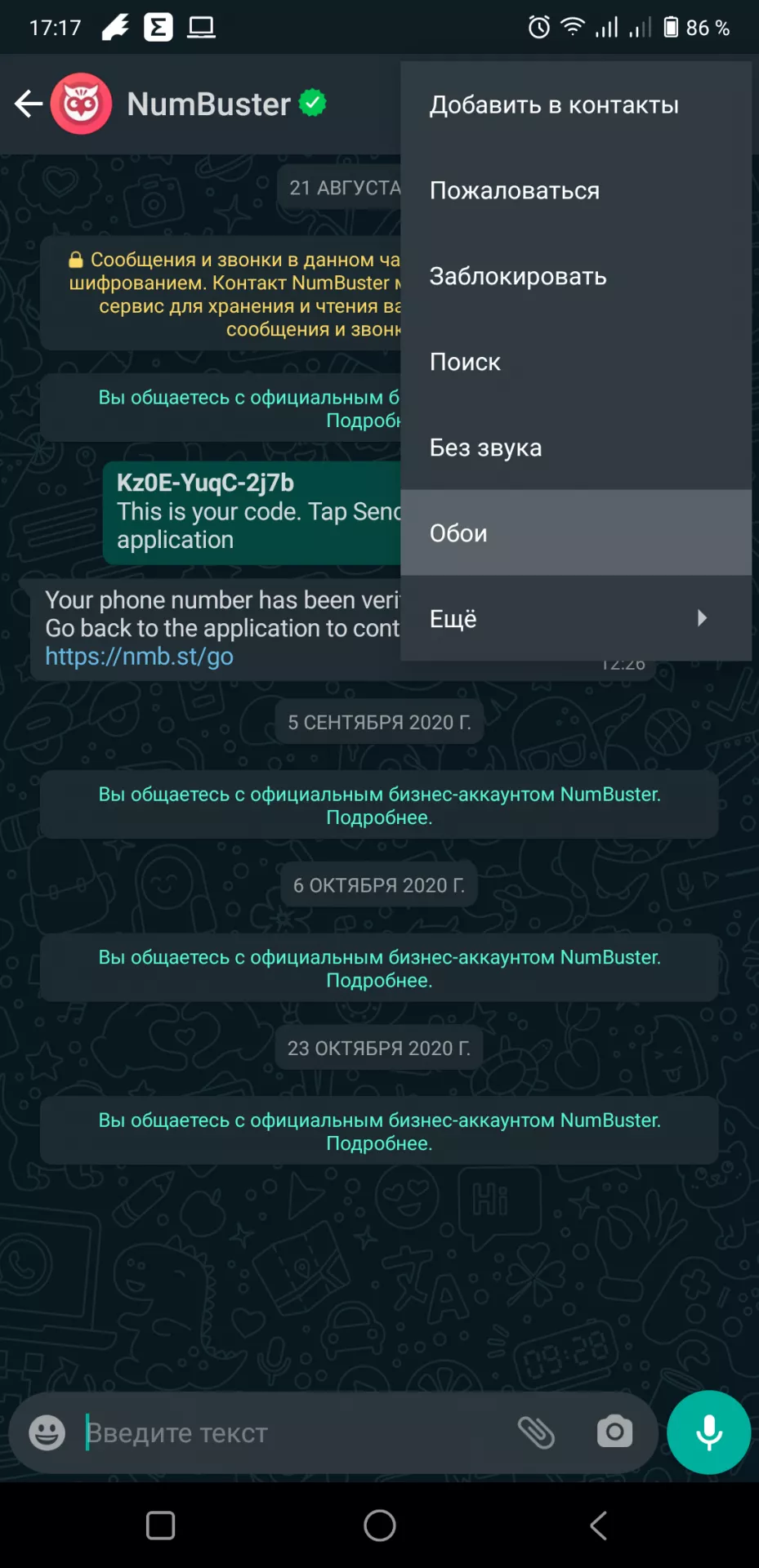
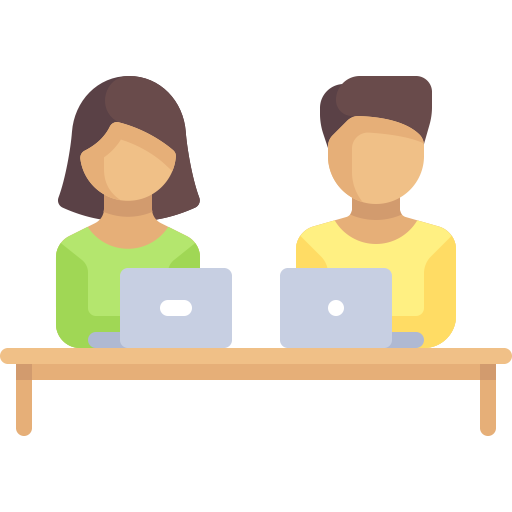
Обсуждение
Пока тишина. Станьте первым!